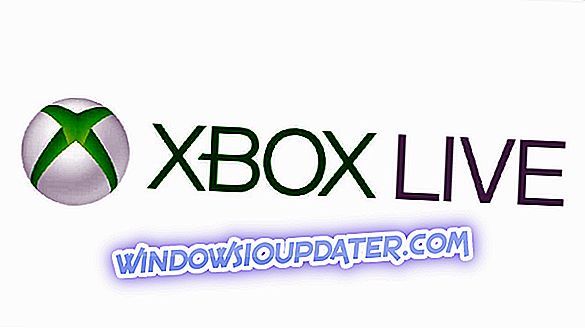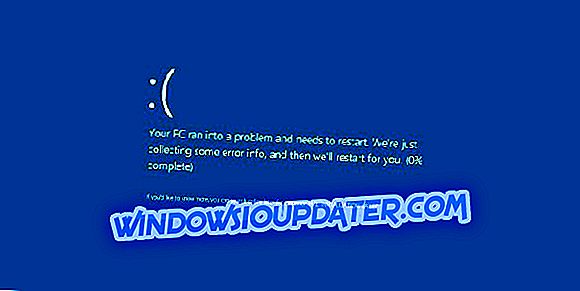Pokud jste se v nedávné době přestěhovali nebo získali nové hry z jiné země nebo oblasti pro svůj Xbox, může se na konzole vyskytnout chyba kódu regionu. Tato chyba vám může zabránit v hraní her z jiné oblasti, ale tento problém můžete vyřešit pomocí některého z našich řešení.
Chybný kód regionu Xbox, jak jej opravit?
Regionální zamykání je správa digitálního omezení, která zabraňuje uživatelům jednoho regionu v přístupu k obsahu, který je určen pro jinou oblast. Regionální zamykání se používá k oddálení uvolnění určitého obsahu v některých regionech nebo k zabránění šedého dovozu zahraničních produktů na trh. A konečně, zamykání regionů se používá k zabránění uživatelům v přístupu k obsahu, který je v jejich zemi nebo regionu zakázán kvůli zákonům o cenzuře nebo protože distributor nemá práva k určitému duševnímu vlastnictví mimo určitý region.
Původní konzoly Xbox a Xbox 360 byly uzamčeny v regionu a bylo ponecháno na vydavateli, aby rozhodl, zda bude hra mít zámek regionu nebo ne. Mnoho her pro konzoly Xbox a Xbox 360 bylo prosté oblasti, ale digitální obsah z konzoly Xbox Live, jako například DLC, filmy a aplikace, byl uzamčen regionem. Stejně jako jeho předchůdci, Xbox One měl být uzamčen region, ale Microsoft změnil svou politiku a finální verze Xbox One vyšla bez omezení regionu. Ačkoli regionální uzamčení je užitečné, hráči mohou někdy zažít určité problémy s ním, a dnes vám ukážeme, jak tyto problémy vyřešit.
Oprava - chyba chybového kódu Xbox
Obsah:
- Změňte kód oblasti na konzole
- Zkontrolujte oblast konzoly a oblast her
- Smažte a znovu stáhněte svůj profil
- Vymažte mezipaměť systému
- Vypněte konzolu
Řešení 1 - Změňte kód oblasti na konzole
Pokud se pohybujete do jiné země, budete muset provést změny nastavení svého regionu, abyste mohli nakupovat v novém umístění. Pokud se rozhodnete změnit svůj region, měli byste vědět, že s vámi budou přesunuty všechny vaše informace o profilu, jako je například vaše gamertag, úspěchy a zbytek informací o profilu Xbox.
Na druhou stranu všechny finanční prostředky, které máte na svém účtu Microsoft, nebudou přesunuty, proto je nezapomeňte utratit před přesunem. Ačkoliv bude vaše předplatné služby Xbox Live Gold přesunuto, může fungovat pouze v regionech, které podporují službu Xbox Live Gold, takže mějte na paměti. Ostatní předplatné, jako je klub XNA Creator nebo Call of Duty Elite, zůstanou aktivní, ale nebudou fungovat, pokud nebudou k dispozici v nové oblasti. Pokud jde o aplikaci Groove Music Pass, vaše předplatné bude po přesunu zrušeno, ale vaše kolekce zůstane beze změny. Pokud se přihlásíte k odběru Groove Music Pass v nové oblasti, nezapomeňte, že ne všechny položky ve vaší sbírce budou k dispozici.
Nyní, když víte, co se stane, když změníte svůj region, podívejme se, jak to vlastně udělat. Na konzole Xbox One proveďte následující:
- Ujistěte se, že jste přihlášeni ke svému Xboxu.
- Průvodce otevřete stisknutím navigačního tlačítka vlevo na obrazovce Plocha.
- Zvolte Nastavení> Všechna nastavení> Systém .
- Vyberte možnost Jazyk a umístění .
- Vyberte nové umístění ze seznamu a vyberte možnost Restartovat .
Pokud používáte konzolu Xbox 360, můžete svůj region změnit následujícím způsobem:
- Přihlaste se ke svému účtu Microsoft.
- Přidejte kreditní kartu a zadejte fakturační adresu pro nový region.
- Na konzole přejděte na Nastavení> Systém .
- Zvolte Nastavení konzoly> Jazyk a národní prostředí> Národní prostředí .
- Vyberte národní prostředí, které chcete použít.
Mějte na paměti, že při změně země nebo oblasti se někdy mohou vyskytnout problémy. Nemůžete to například změnit, pokud jste to udělali za poslední tři měsíce. Pokud je váš účet pozastaven, nebo pokud máte na účtu Xbox předplatné, nebudete moci změnit svůj region.
Řešení 2 - Zkontrolujte oblast konzoly a oblasti her
Konzola a vaše hra mají přiřazena čísla regionů, proto je nezapomeňte zkontrolovat. Toto číslo můžete najít na zadní straně konzoly a na případu hry. Pokud se tato čísla neshodují, nebudete moci tuto konkrétní hru spustit na konzole. Toto pravidlo vynucuje vydavatel hry a nebudete jej moci změnit. Pouze řešení v tomto případě koupit kopii, která odpovídá vašemu regionu.
Řešení 3 - Smažte a znovu stáhněte svůj profil
Pokud se při úpravách nastavení regionu nedostane práce, zkusíme znovu stáhnout profil. Postup je následující:
- Stiskněte tlačítko Průvodce na ovladači.
- Přejděte do Nastavení a vyberte Nastavení systému .
- Přejděte na Úložiště> Všechna zařízení> Profily hráčů .
- Vyberte gamertag, který chcete odstranit.
- Vyberte možnost Odstranit .
- Vyberte možnost Smazat pouze profil . (Tím se profil odstraní, ale uložené hry a úspěchy zůstanou zachovány.)
Řešení 4 - Vymažte mezipaměť systému
Vymazání mezipaměti systému je univerzálním řešením pro všechny druhy problémů, takže by to mohlo být užitečné i zde. Zde je návod, jak
- Stiskněte tlačítko Průvodce na ovladači.
- Přejděte do Nastavení a vyberte Nastavení systému .
- Vyberte možnost Úložiště nebo Paměť .
- Zvýrazněte libovolné úložné zařízení a pak stiskněte tlačítko Y na řadiči (můžete vybrat libovolné úložné zařízení, protože systém vymaže mezipaměť pro všechny z nich).
- Vyberte Vymazat mezipaměť systému .
- Potvrďte akci.
- Restartujte konzolu
Řešení 5 - Napájejte konzolu
Pokud jiná řešení nefungují, můžete provést reset továrního nastavení. Tato volba obvykle odstraní všechny soubory z konzoly a resetuje ji do původního stavu. To znamená, že odstraníte všechny své účty, uložené hry, nastavení a soubory. Pokud si přejete zachovat své soubory, důrazně doporučujeme, abyste je před zahájením procesu resetování zálohovali na USB flash disk. Chcete-li obnovit výchozí nastavení zařízení Xbox, proveďte následující:
- Otevřete průvodce posunutím vlevo na obrazovce Plocha.
- Zvolte Nastavení a přejděte na Všechna nastavení .
- Zvolte Systém> Informace o konzole a aktualizace .
- Vyberte možnost Obnovit konzolu .
- Měli byste vidět dvě možnosti: Obnovit a udržet hry a aplikace a obnovit a odstranit vše . Doporučujeme použít první možnost, protože tato možnost pouze obnoví konzolu a odstraní potenciálně poškozená data bez odstranění her a dalších velkých souborů. Pokud tato možnost nefunguje a problém stále přetrvává, nezapomeňte použít možnost Obnovit a odstranit vše . Tato volba vymaže všechny stažené hry, uložené hry, účty a aplikace, a proto pokud chcete některé soubory uchovat, doporučujeme je před použitím této možnosti zálohovat.
Jen málo uživatelů uvedlo, že tovární nastavení bylo opraveno
Zamykání regionu má své výhody a nedostatky a pokud se na vašem konzole Xbox setkáte s chybami chybného kódu regionu, zkontrolujte, zda kód oblasti konzoly odpovídá kódu regionu vaší hry. Pokud tomu tak není, můžete zkusit změnit oblast z Nastavení Xbox. Pokud to nefunguje, zvažte nákup hry, která odpovídá vašemu aktuálnímu regionu.
Poznámka editora: Tento příspěvek byl původně publikován v červnu 2016 a od té doby byl kompletně přepracován a aktualizován pro čerstvost, přesnost a komplexnost.